window启动项在哪里 Windows系统如何查看开机启动项设置
更新时间:2024-04-17 08:49:35作者:yang
在Windows系统中,开机启动项的设置是非常重要的,它决定了系统启动时哪些程序会自动运行,想要查看和管理开机启动项,我们可以通过打开任务管理器来实现。在任务管理器的启动选项卡中,我们可以看到所有的启动项,并且可以禁用或启用它们。我们也可以通过运行msconfig命令来访问系统配置工具,从而查看和编辑开机启动项的设置。通过这些方法,我们可以方便地管理系统的启动项,提高系统的启动速度和性能。
方法如下:
1.首先找到电脑的“运行”窗口,或者直接按“win+R”。然后输入“msconfig”,如图所示。
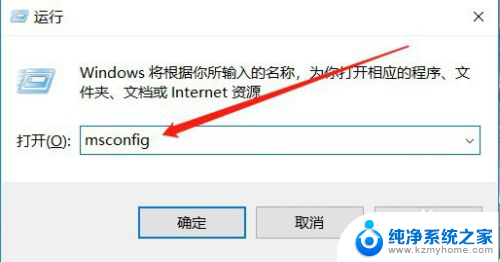
2.然后会打开系统配置的窗口,选择其中的“启动”,如图所示。
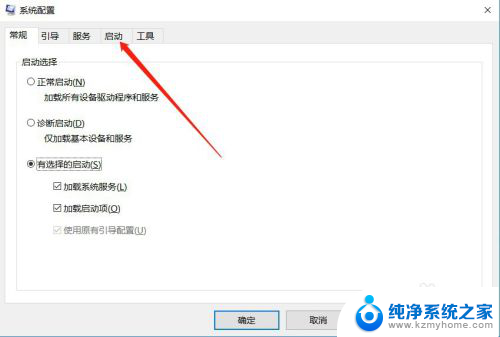
3.进入启动设置之后,点击“打开任务管理器”,如图所示。
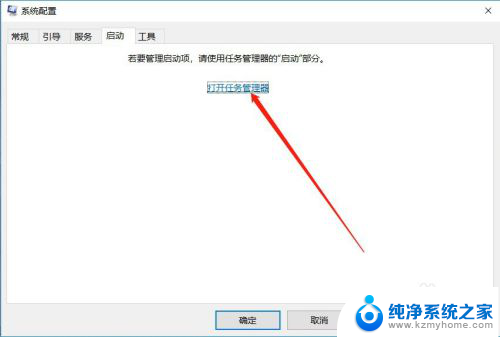
4.进入任务管理器之后,就可以看到电脑的所有启动项,如图所示。
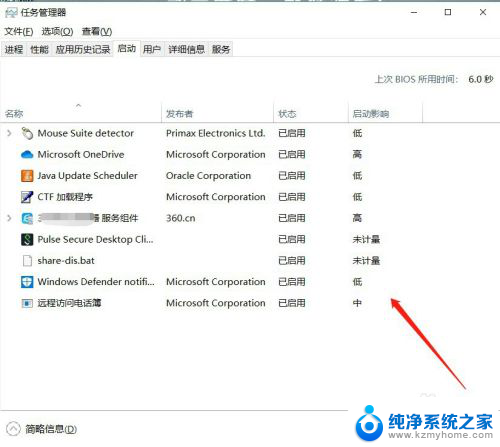
5.如果想要把某个服务禁止开机启动,可以选中该服务,点击下面的“禁用”,如图所示。
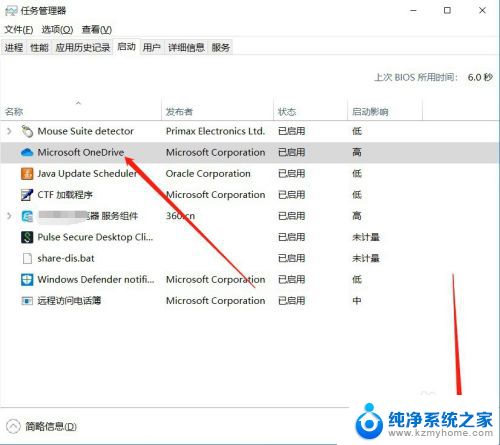
6.禁用成功之后,状态就会变为“已禁用”,如图所示。

7.以上就是window启动项在哪里的方法介绍,希望可以帮到大家。
以上就是window启动项在哪里的全部内容,有需要的用户可以根据小编的步骤进行操作,希望能对大家有所帮助。
window启动项在哪里 Windows系统如何查看开机启动项设置相关教程
- 如何查看电脑启动项 Windows系统开机启动项设置查看技巧
- 进入启动项的命令 Windows系统如何查看设置开机启动项
- 戴尔电脑开机启动项设置 Dell电脑如何在Bios中修改启动项
- 电脑启动项指令 开机启动项命令怎么查看
- 管理启动项的命令是什么 如何设置开机启动项命令
- 华为开机启动项怎么设置 华为电脑开机启动项设置方法
- win8设置开机启动程序 win8开机启动项设置教程
- 戴尔设置启动项 Dell电脑怎样在Bios中修改启动项
- outlook开机自动启动怎么设置 如何在Windows系统中设置Outlook开机自启动
- biosu盘启动设置方法 如何在bios中调整u盘启动选项
- 多个word在一个窗口打开 Word如何实现多个文件在一个窗口中显示
- 浏览器分辨率怎么调整 浏览器如何设置屏幕分辨率
- 笔记本电脑开不了机怎么强制开机 笔记本电脑按什么键强制开机
- 怎样看是不是独立显卡 独立显卡型号怎么查看
- 无线网络密码怎么改密码修改 无线网络密码如何更改
- 电脑打印机找 电脑上如何查看设备和打印机设置
电脑教程推荐